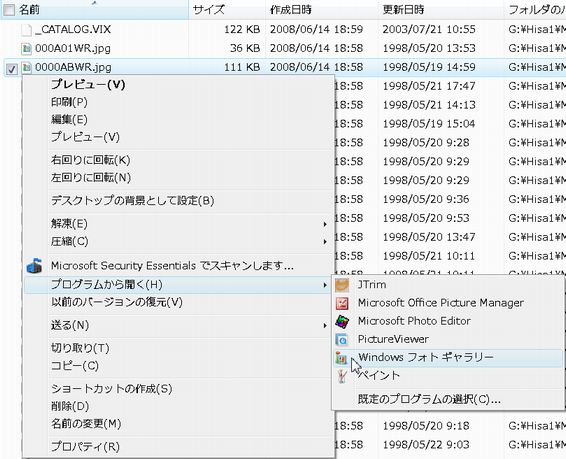
ホームページ > 娯楽 > 画像動画の作成加工送信最速マスターガイド > (49) 『初心者向け画像ファイルの種類と作成開き方』
『Internet Explorer』でこのページ内を検索するにはキー[Ctrl]を押したままで[F]を押します。下線部は関連する解説文等にリンクしています。リンク先から直前の文書へ戻るには[戻る]ボタンもしくはキー[Alt]を押したままで[←]を押します。このページの内容が理解できにくい場合は先ずWindowsパソコンの基本から学習して下さい。辞典はここ、IT用語はここ、サイト内検索はここをクリックして下さい。
更新日付 : 2012年03月16日
by ゆうゆう
このページは画像の種類と作成及び画像ファイルの開き方、画像エディタ・画像を扱うアプリケーションソフトについて、パソコンの苦手な年輩者や超初心者に解り易いWeb(ウェブ)ページの紹介と解説です。
| 1. | はじめに | |
| 2. | 画像の種類 | |
| 3. | 画像ファイルの開き方 | |
| 4. | ペイント系のソフト | |
| 5. | ドロー系のソフト | |
| 6. | OCR | |
| 7. | CAD | |
| 8. | アニメーションGIF | |
| 9. | 3DCG | |
| 10. | 動画 | |
| 11. | 参考資料 |
パソコンで扱うファイルの中で、文書ファイルに比べて画像ファイルはデータ容量が大きい。パソコンで画像を扱う場合には多くのの問題点やノウハウがあります。パソコンで画像を扱うにはMacだと今(2004年12月)でも云う方がいらっしゃいます。 専門家ではないのでコメントは出来ないし、このサイトはWindows(ウインドウズ)パソコン関連のサイトですから、ここでは Windows で画像を扱う、Windows で絵を描きたい場合等 WindowsPC(ウインドウズパソコン)に限定しています。
画像のコピー・加工・編集・リサイズ・メール添付・画像ビューワ・拡張子の変更・圧縮・解凍とアーカイバ( archiver
)・デジタル素材・画像解像度・入力解像度・出力解像度等の解説は下記を参照下さい。
imagema/image.htm
パソコンで大容量の画像やファイルを送る場合の手法やCD・DVDに焼き付ける手法及び郵送する場合の解説は下記を参照下さい。
imagema/transmit.htm
各アプリケーションソフトの使い方や解かり易く解説された導入用テキストは下記を参照下さい。
../application/application.htm
画像の種類 |
パソコンで使用される画像の種類は実に多くあリますが、画像を情報化するには、大きく分けて2つの方法があります。1つは、ラスタ画像で画像を細かい点の集合として考え、各点の色情報を符号化して記録する方法です。こうして記録した画像データはペイント系(ビットマップ形式)のデータです。もう1つの方法は、ベクター画像で画像を構成する線や辺の頂点の座標をデータとして記録する方法です。こうして記録された画像データはドロー系のデータです。 ベクター画像で編集が終わりデータ量が大きすぎて困る場合は、ラスタ画像に変換すると扱いやすくなります。
ペイント系のデータもドロー系のデータも、共通している点は基本的に2次元グラフィックスで使用するデータだということです。これに対して、最近はハリウッドの特撮映画のような3次元の画像データもパソコンで利用されるようになってきました。3次元の画像データも、線画だけで構成されたワイヤーフレームのデータからはじまって、TVや映画で使用されるような複雑なCGデータまでさまざまです。
Webページを観ていると実に多くの動く画像があリます。これには通常パラパラ漫画方式のアニメーションGIFが使用され、ブラウザで見れば画像が動いて見えますが同じ画像を
Word や Excel などに貼り付けても動きません。
画像の種類は実に多く極一部の拡張子を種類別に表示すると下記ですが、対応するアプリケーションやプラグイン等、詳しい情報を知りたい方は下記拡張子辞典などのWebページを参照ください。
ラスター画像:
.ai・.bmp・.clp・.gif・.jpeg・.jpg・.pict・.png・.ppf・.rle・.tif・.wmf
ベクター画像:
.cgm・.gem・.svf
3D画像:
.3ds・.mbx・.vrml・.wrl
デジタルカメラ関係の画像:
.exif・.j6i・.cam・.kdc・.pmp・.kqp・.st8
ゲーム関係の画像:
.ald・.iff・.nes・.pms・.sco・.str・.tim
ストリーム系:
.vdo・.viv・.vos
その他動画:
.cxt・.dxr・.moov・.qt・.anm・.mpeg・.mpg・.nmz・.qm・.vcd・.vgx・.dcr・.fh5・.fh7・.fhc・.swa・.swf
画像フォーマットの基礎知識
http://www.bekkoame.ne.jp/~firefly/gform.html
拡張子博物館
http://www.55555.to/ext/
拡張子辞典
http://www.jisyo.com/viewer/
画像ファイルの開き方 |
メールに添付されたファイルは、一旦ハードディスクに保存後開くと表示できる場合があリます。
画像の種類は多いために、先にアプリケーションを起動して置いて、アプリケーションのメニューバー[開く]とクリックしてファイルを開こうとすれば、起動しているアプリケーションが開きたいファイルに対応していない場合はファイル名さえ表示されない場合があリます。このような場合は先に『エクスプローラ』もしくは『マイコンピュータ(コンピュータ)』を起動して『エクスプローラ』もしくは『マイコンピュータ(コンピュータ)』で表示されたファイルをダブルクリックして下さい。
そのファイルが開けるアプリケーションが起動して表示される場合があリます。
対応したアプリケーションがパソコン内にインストールされていない場合や開く権限が無い場合は表示できません。
解かりやすい解説は下記をクリックして参照ください。
エクスプローラー 表示:
『エクスプローラ』でファイルをダブルクリックして開けない場合は、ファイルを開けるアプリケーションがお使いのパソコンに入っていない場合があリます。下記をクリックして参照下さい。
starting/starting.htm#crick
『エクスプローラ』で表示したファイルをダブルクリックして表示されるアプリケーション以外で開きたい場合は、右クリックして表示されるメニュー内の[プログラムから開く]もしくは[送る]を選択します(下図)。 送るメニュー内に目的のアプリケーションが登録されていない場合は、目的のアプリケーションを追加できます。
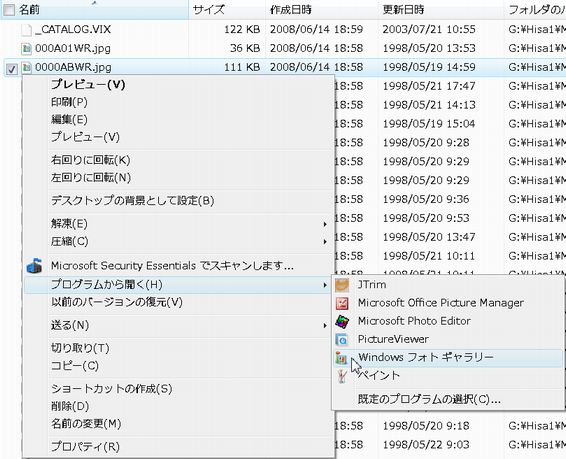
パソコンを起動した工程でパソコンやユーザーが異なる場合は保存したファイルを開けない場合があリます。下記をクリックして解説を参照して下さい。
WindowsXP:
http://support.microsoft.com/default.aspx?scid=kb;ja;883007
Excelで添付画像が表示されない(開けない)場合はメニューバー[ツール]→[オプション]→タブ[表示]で[オブジェクト]の[すべて表示]を確かめて下さい。
Wordで添付画像が表示されない(開けない)場合はメニューバー[ツール]→[オプション]→タブ[表示]で[図をイメージ枠で表示する]を確かめて下さい。
パソコンで作業したい場合はそのための最適なソフトを入手します。次に、これらの画像を描いたり修正したりするソフトの一例を紹介しておきます。使い方はソフトによって異なりますので各ソフトの『取り扱い説明』や『ヘルプ』を参照下さい。ヘルプを参照されても解からない場合は検索エンジンの解説を参照して『Google』等を使用して下さい。
ペイント系のソフト |
ペイント系のソフトは写真の加工・切り貼りや写真に近い絵を描くのに向いています。商用で使用される方は Adobe systems の製品群から選択されるのが宜しいかと存じますが高価です。レイヤ機能がないソフトでペイント系の絵を描くのは大変ですが、レイヤを使うとパソコンに大きな負担が掛かります。周囲の方と相談してお決め下さい。
『Hyper-Paint』
パソコンで絵を描いてみたいが高価なソフトは買えないと思う方のための無料ペイントソフトで、絵を描くだけでなくデジタルカメラ等で撮影した写真を出来るだけ見栄えのする画像になるように加工したり複数の写真や画像を切り貼りするコラージュなども可能です。高機能なのに無償で提供されている事が不思議で、古くから
Windows
のバージョンに合わせて動作確認が続けられており、長く絵を描き続けたい方にはお勧めのソフトです。
http://www10.plala.or.jp/kiriman/
「Hyper-Paint」は高機能ですから、初心者の方で難しいと思われる方は、やさしい解説がある[関 宇宙]さんのホームページ[「四季の花」イラスト展]内で[初心者向けパソコンお絵描き教室]のページで学習されるのが最短コースです。
『ArtRage 1.1 日本語版(アートレージ1.1)』無料版と有料版
http://content.e-frontier.co.jp/artrage/index.html
ArtRage無料版の使い方:
http://allabout.co.jp/internet/cg/closeup/CU20051006A/index.htm
『JTrim』
上記『Hyper-Paint』のように高機能なソフトではありません。初心者にも簡単に操作が出来るフォトレタッチソフトで写真の加工などに使用ください。画像を任意の角度で回転するなど多くの加工機能で画像に様々な効果を与えることができます。非常に軽快に動作するため、ストレスなく操作できます。
多くのファイルコンバータを内蔵し、扱えるファイル形式は、BMP・GIF・JPG・PNG
とホームページ用途にもバッチリ。
スキャナで取り込んだ画像は色が少し薄いと思いませんか、そんなときは『JTrim』で
γ値を
0.9〜0.7程度に設定すると綺麗に見える場合があリます。試して下さい。
http://www.woodybells.com/
『ペイント』
Windows
に添付されている『ペイント』は画像を縮小しても下地のキャンバスサイズが自動的に小さくならない場合や、任意の角度で回転できない(90度毎は可)場合があります。設定を変更してキャンバスサイズを3×3mm程度にしておくと大きいサイズの絵を貼り付けると自動的に貼り付けた絵のサイズに合わせてキャンバスサイズが大きくなります。
絵を描く場合はキャンバスサイズを目的のサイズに変更します。
機能が少ないので簡単なようですが結構ノウハウが必要です。
Windowsに付録で付いてくるソフトなので『おもちゃ』のようなものです。
この『ペイント』を使用して、これがペイント系のソフトだと思わないで下さい。
リサイズやトリミング(画像の切り取り)、明るさの変更といった簡単な加工を目的とした画像編集ソフトです。
【特徴】
・シンプルなインタフェース
・約20種類の画像形式に対応
JPEG・BMP・GIF・PNG・TIFF・PSD・ICO・CUR等にも対応
・画像形式の変換
・Susieプラグイン対応
・TWAINからの入力に対応
・VBランタイム不要 .Netフレームワーク不要
関連Webページの紹介
上記『Hyper-Paint』を使用した初心者向無料パソコン絵画教室
http://homepage3.nifty.com/peint-oekaki/
『Hyper-Paint』を使ったレタッチ(修正・加筆・補筆)の解説:
http://www10.plala.or.jp/kiriman/newpagey.htm
素人の素人による素人のためのデタラメPhotoshop:
http://www.detarame.jp/
Photoshop
チュートリアル・ロゴ作成等:
http://www.fmod.jp/
『Gimp』
画像ソフトウェアとして必要な機能は一通り持っています。例えば選択ツール
(円形/矩形/自由選択ツール、ファジー選択、電脳ばさみ、ベジエ選択ツール、色による選択など)
やドローツール (鉛筆/絵筆/エアブラシ/インクツール、スタンプツール、消しゴム、塗りつぶしなど)
や画像補正のための機能 (レベル、バランス、カーブ、色相‐彩度、明るさ‐コントラストなど)
といった画像ソフトとして基本的な機能です。
さらに加えてレイヤー機能やチャンネル、パスなどがあります。レイヤーは高度な画像編集を可能とする非常に強力な機能で、イメージをそれぞれ別々に階層的に管理して複雑な編集を容易に行えるようにしてくれます。画像処理はまず処理をする対象となる範囲を決めなければなりませんが、チャンネルはこのような時に選択の範囲を保存して後で編集することを可能にしてくれます。人物像を画像から切り抜きたい時などにはベジエ曲線を用いて滑らかな選択領域を作成できるパスが役に立つでしょう。Gimpのダウンロード・インストール・取り扱い説明などのあるWebサイト下記を参照下さい。
http://www004.upp.so-net.ne.jp/iccii/ ←
リンク切れ2009年12月
GIMPユーザーズマニュアル
http://www.geocities.jp/gimpfile/gum_jp/index.html
PostScript,JPEG,PNG,XPM,TIFF,TGA,PCX,BMP その他多くのファイル形式に対応Windows版は開発途上であるため動作が幾分不安定で初心者にはお勧めできません。Vectorダウンロードは下記
http://www.vector.co.jp/soft/win95/art/se190877.html
『Photoshop』有料ソフト
www.fmod.jp:あなたのPhotoshopとセンスを拡張!
http://web.kyoto-inet.or.jp/people/hikeda/
Photoshopの無料ブラシを使って、たった3分でプロが作ったようなグラフィックを作る方法
http://www.designwalker.com/2007/01/photoshop-brushes.html
初心者向けのお絵かき講座をメインコンテンツとしたサイトの紹介
http://normal.versus.jp/gomi/index.html
下記等の解説が有ります。
『PhotoShop5.5J』
フォトショップの基本操作(作業領域について、ファイルを開くなど)・フォトショップの基本操作(絵を描くときによく使うツールについて)
イラストを描こう(サンプル画像のような絵を描こう、マウスのみで描けます)・線画を用意する・レイヤーって何?・線画レイヤーを作ろう・はみ出さずに塗るために・乗算モードで影つけ・目の色を塗ろう・服、髪の毛を塗って完成・仕上げ(背景)・メールで送ったりするために
『PaintShopPro7』
ペイントショップの基本操作
ペイントショップの画面について・ファイルを開く、新規作成、ファイルを保存・拡大、縮小表示・ブラシツール、消しゴムツール、色選択など・文字ツールなど・レイヤー・解像度変更、印刷サイズ、ピクセルサイズの変更
ペイントショップでイラスト制作(タブレット使用)
線画を用意(スキャン)・主線抽出・乗算モード・マスク作成・肌、服、髪の毛の塗り分け・肌を塗る・目を塗る・髪の毛を塗る・服を塗る・背景、仕上げ
【歌詞画】
携帯電話端末で,有名曲の歌詞の一部(サビなど)が書き込んである待ち受け画面のことを云い、写真やイラストなどを背景に
J-POP
ヒット曲などの歌詞が手書き風文字で書き込まれています。
ネオンペンやふち取りペン等の使用できるソフトに『デイジーコラージュ8』などがあリます。下記を参照下さい。
http://www.isl.co.jp/DCC/PRODUCT/dc8/arrange.html
ドロー系のソフト |
初心者が簡単に絵を描くのに向いています。ペイント系の画像と大きく異なる点は、部分的に画像を削除・修正してもその画像が元有った位置の背景や画像に影響しないので描き終えた後でも簡単に修正できることです。又大きく拡大しても線がギザギザに成ったりモザイク状になりません。
『Dynamic Draw』
図表の作成に向いたドローソフト。線・矩形・矢印・画像などを組み合わせて描画し、フローチャートなどの図表を手軽に作成することができる。Windows 95/98/NT 4.0/2000対応のフリーソフト(無料ソフト)です。
http://www.dynamicdraw.com/jp/
Dynamic Drawに関する情報:
http://www.google.com/search?hl=ja&q=Dynamic+Draw&btnG=Google+%E6%A4%9C%E7%B4%A2&lr
Microsoftの Wordで絵をかきたい、Excelで絵を描きたい、PowerPointでも絵を描きたいという場合は、Word・Excel・PowerPoint等の『オートセェイプ』で上記DynamicDrawの様にWord・ Excel・PowerPoint
上でお絵かきが出来ます。描ける画像はドロー系です。『オートセェイプ』の使い方は下記のサイト等を参照して下さい。Microsoftの製品を買うと付いてくるクリップアートもこの仲間です。
クリップ アートとメディア ホーム(Microsoft):
http://office.microsoft.com/ja-jp/clipart/default.aspx
『Power Point でお絵かきCM版』の画面コピー
(オートセェイプで描いた絵と解説のスライド)

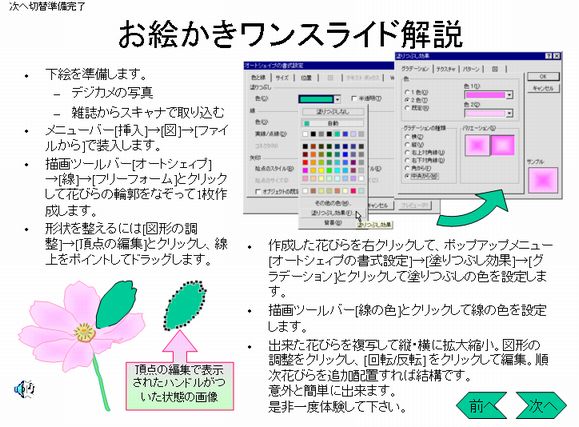
オブジェクト(クリップアート)が、グループ化されたインラインオブジェクトではない場合は、クリップアートを自由に回転できない可能性があります。グループを解除するとクリップアートを自由に回転、任意に編集できます。
http://www.google.co.jp/search?sourceid=navclient&hl=ja&ie=UTF-8&rlz=1T4PCTA_jaJP282JP282&q=%e3%82%af%e3%83%aa%e3%83%83%e3%83%97%e3%82%a2%e3%83%bc%e3%83%88%e3%82%92%e8%87%aa%e7%94%b1%e3%81%ab%e5%9b%9e%e8%bb%a2
よねさんのWordとExcelの小部屋→Word(ワード)講座
総目次→Word(ワード)基本講座
目次→『オートシェイプの使い方』
http://www.eurus.dti.ne.jp/~yoneyama/Word/w-sheip.htm
PowerPointのオートセェイプとWord・Excelのオートセェイプは多少異なる部分が有ります。Word・Excelで出来ない場合はPowerPointで作成して画像としてWord・Excelに張り付けて下さい。
../training/training.htm#copy
上記 Microsoft Offics
互換製品で無料のものもあります。下記などを参照下さい。
../application/free.htm
誰でも使えるイラストレーター(Adobe
Illustrator9)
http://freeskill.web.fc2.com/
ビジネスソフトなど各アプリケーションの解説(初心者向教科書)は下記を参照下さい。
../application/application.htm
OCR |
光学式文字読取装置。 手書きや印刷された文字を光学的に読み取り、事前に記憶されたパターンと照合して文字を特定し、文字データを入力する装置。 スキャナーで読み取った画像(BMP・TIFF等)から文字を識別して文書(TXT・DOC等)に変換するOCRソフト(読取革命・本格読取など)もある。 OCRソフトはパソコンを買ったらおまけでインストールされていたり、スキャナーや複合プリンターなどを購入すると付録で付いてくる場合があリます。 パソコンを使った名刺管理などに使用すると重宝します。
CAD |
建築・機械など製図用のソフト『CAD』は下記 Web ページ等から使用目的に合わせてお選び下さい。
http://www.forest.impress.co.jp/lib/pic/piccam/cad/
JW_CAD for Windows操作解説
基本的にはフリーソフトウェアという無料配布ソフトウェアJW_CADの操作解説は下記のWebページ等を参照下さい。
http://www.htokai.ac.jp/DA/wtnb/study/jww/
CADフリーソフト等を紹介されているページ
コーケンのデジタル情報〜建築ソフト使えるランキング及びダウンロード、ほとんどフリーソフト!
http://kore.mitene.or.jp/~koken/soft/soft_p01.htm
アニメーションGIF |
『Animation GIF Maker』
このプログラムは、アニメーションを行うGIFファイルを作成するためのプログラムです。
GIFは、「The Graphics Interchange Format(c)」の略称で、もともと、ConpuServe
で、標準の画像フォーマットとして使うために作られたフォーマットですが、現在は、ホームページの画像ファイルとして標準的に使用されています。現在ソフト配布元『はっとりワールド』さんの『Animation GIF Maker』のWebページは閉鎖されています。このソフトが欲しい方は古い雑誌のCD-ROM等を確かめて下さい。
Animation GIF Maker(フリーソフト)取説
http://www.me.kochi-ct.ac.jp/~hayashi/koukai2k/agmaker.html
『パラパラ漫画 for Windows』
パソコン上でパラパラ漫画を実現するソフト。ゆうゆうは試していません。
http://www.vector.co.jp/soft/win95/art/se114097.html
『JTrim 060 / フリーウェア Giamで 簡単なGIFアニメを作ってみよう
』
http://www5f.biglobe.ne.jp/~ayum/gazouhenkan/jtrim/060.html
『Ani for GIF』
複数のGIFファイルからアニメーションGIFを作成する。小機能のプログラムです。解凍したらいくつもファイルが出てきますが、 Ani4gif.exeが本体です。
http://www.eonet.ne.jp/~hirojp/hirojp/soft/html.htm#25
下の画像は『Microsoft
Word』で文字を書き、表示画面を『Microsoft
ペイント』に貼り付けて切り出し、パラパラ漫画風に12枚の画像を保存して、『Animation GIF Maker』により12枚の画像をアニメーションを行うGIFファイルに変換したものです。

『Flash MX』
FlashはMacromedia社が開発した,テキストやイラスト,アニメーション,サウンドなどをWeb上で再現するためのオーサリングソフトです。下記ソフトの紹介ページを参照下さい。
http://www.nikonet.or.jp/spring/sanae/inf_box/Flash/Flash.htm
Flash入門・解説サイト
http://woman.excite.co.jp/computers/an_image_and_music/cg_animation/macromedia_flash/admission_description/
3DCG |
3DCGについては下記Webサイト等を参照ください。
『はじめての3DCG』
http://www.asahi-net.or.jp/%7Eqb3k-kwsk/
無料3Dソフト『Google SketchUp』とは?
Google SketchUp (グーグル スケッチアップ)は、マウスのドラッグで直感的にモデリングができる驚くほどの機能と可能性を持っている無料の3Dソフトです。
http://allabout.co.jp/internet/cg/closeup/CU20060501A/
動画 |
Windowsパソコンで動画を見るには動画を再生できる『Windows Media Player』『RealPlayer』『Winamp』『GOM PLAYER(ゴムプレイヤー)』などのソフトウエアが必要です。下記サイトなどを参照下さい。
Windows Media Player のダウンロード
http://www.microsoft.com/japan/windows/windowsmedia/download/
RealPlayer
http://japan.real.com/player/
無償版RealPlayer のダウンロード
http://japan.real.com/player/?&src=ZG.jp.idx,ZG.jp.rp.rp.hd.def
RealNetworks, Inc. がセキュリティ脆弱性に対応するアップデートをリリース
http://service.real.com/help/faq/security/040610_player/JA/
Winamp のダウンロード
MP3プレイヤーとして名高い“Winamp”シリーズの最新版である「Winamp3」v3.0の正式版を公開した。Windows
98/Me/NT 4.0/2000/XPに対応するフリーソフトで、下記作者のホームページからダウンロードできる。
http://www.winamp.com/
GOM PLAYER(ゴムプレイヤー)
http://www.gomplayer.jp/
アニメーションショップでGIFアニメーション:
http://normal.versus.jp/gomi/oekaki/animation/anime1.html
動画のダウンロード:
Ant.com Video Downloader:
http://www.ant.com/video-downloader
参考資料 |
動画・画像関係について初心者・中級者向に解説されています。
『初心者のためのパソコンの話』
ほとんどの場合、お使いのOSが、WindowsXP SP2を前提に書いています。
Windowsの基本知識・インターネット・パソコン全般・動画/映像/DVDについて・画像系(動画と字幕などについて)
http://www.xucker.jpn.org/pc/
貧乏人のためのCG講座
「CG」は高価なソフトや高性能なマシンを使わないと出来ないと思って、あきらめてませんか?そんなあなたに捧げます(^^)。
http://tt.sakura.ne.jp/~hiropon/lecture/index.html
高精度な減色専用ツール(padie):
http://64.233.167.104/search?q=cache:T2ST0FMzl6IJ:www.vector.co.jp/soft/win95/art/se063024.html+Padie&hl=ja
無料ソフトダウンロードサイトKooss.com:
http://www.kooss.com/pc-soft/
高機能DVDバックアップソフトウェア「DVD Shrink」の基本的な使用方法と、各種DVD関連ソフトの解説、記録型DVDドライブ、DVD-R/+Rメディアの情報等、DVD-Videoのバックアップに関する様々な情報を掲載
http://www19.big.or.jp/~shine/dvd/index.htm
マイクロソフト
フォトエディタ(Photo Editor)が消えた(行方不明になった)場合の再インストール。
1 ボタン[スタート]→([設定])→[コントロールパネル]→[アプリケーションの追加と削除]
2 真ん中の窓の中にMicrosoft Office …があります、それをクリックして反転表示します。
ボタン[追加と削除]をクリックします。
3 Microsoft Office メンテナンスモードが開きます。
ボタン[機能の追加/削除]をクリックします。
4 [Offce ツール]の+をクリックすると下の階層が展開されます。
5 Microsoft Photo Editorをクリックして表示されたダイアログのの[マイコンピュータからすべて実行]をクリックします。
6 画面の指示に従ってインストールします。
Microsoft OfficeのCD-ROMを要求される場合が有ります。
Office 2003 または Office 2007 をインストールすると Photo Editor が削除される:
http://support.microsoft.com/default.aspx?scid=kb;ja;817095
WindowsPC関係でソフト・ハード各アプリケーションの使い方等、このページに書かれていない情報やもっと詳しい解説が必要な方はここをクリックしてHomePage(TopPage)『Windowsパソコン最速マスターガイド』を参照下さい。
WindowsPC course for beginners